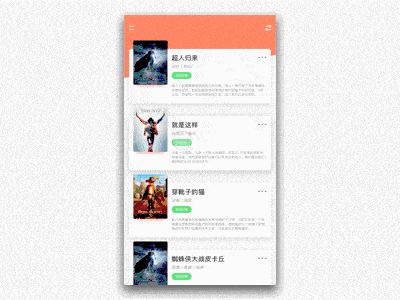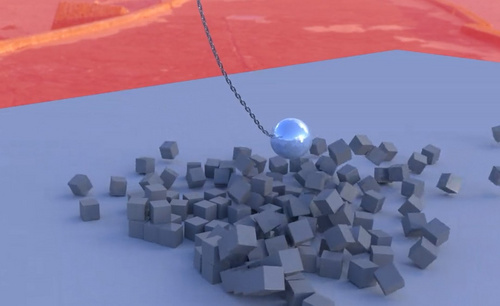玛雅炫酷动效制作方法
发布时间:2021年08月20日 15:16
玛雅是三维建模和动画软件,它广泛应用于电影、游戏等领域的开发、设计、创新的工作流效率。今天小编就来分享给大家关于玛雅炫酷动效制作方法,步骤有些多,建议大家认真的学习。
1.打开【maya】,点击【文件】、【设置项目】,创建项目工程;创建立方体,按【Shift+右键】,选择【点】模式,框选立方体上面的四个点,使用【缩放工具】将其缩放;按【Shift+右键】,【合并顶点】。
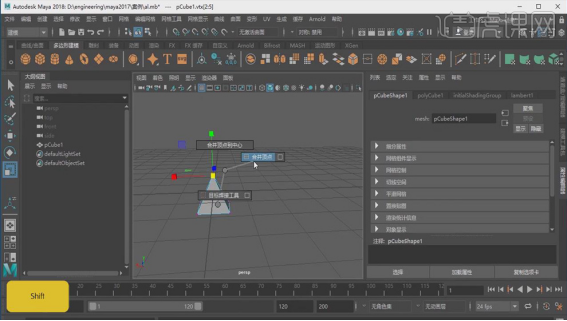
2.【Alt+Shift+D】清除历史,点击【修改】、【冻结变换】,冻结模型的属性;点击【MASH】,创建【mash网格】,将分布类型改为【栅格】,三个轴上的【距离】均为10,【栅格X】11,【栅格Y】1,【栅格Z】11。
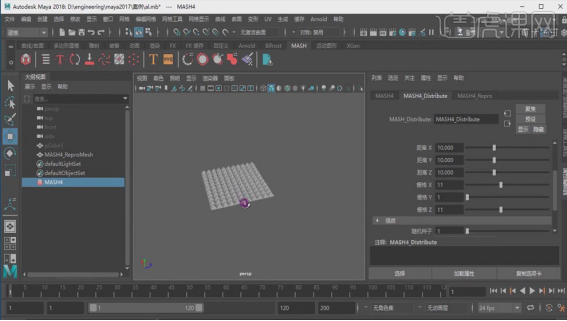
3.点击【MASH4】、【添加偏移节点】,【偏移旋转】180°,右键创建【衰减对象】;在大纲视图中选择衰减对象,【缩放】20。
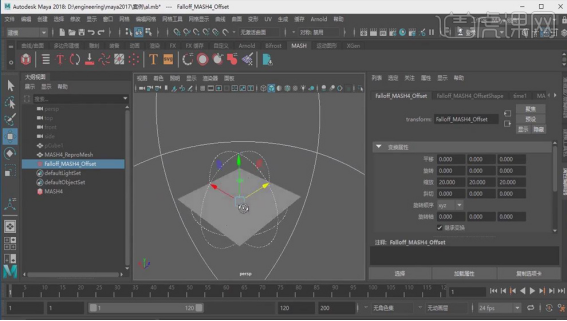
4.将时间线拖到第1帧,找到衰减对象的【平移】,右键【设置关键帧】;时间线拖到第60帧,拖动坐标轴改变平移的数值,右键【设置关键帧】;动画制作完成。
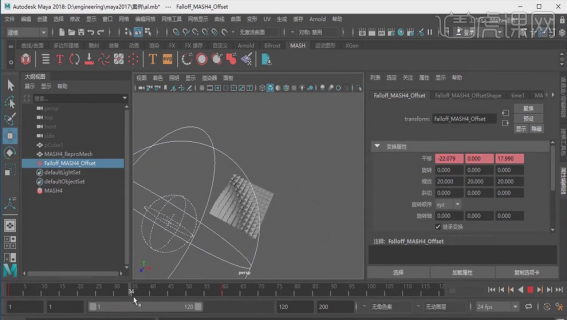
5.创建立方体,三个轴上的【缩放】为11,【Ctrl+H】将立方体隐藏;点击【MASH】,创建【mash网格】,【分布类型】为【栅格】,【方法】为【面中心】;在大纲视图中选择立方体,按住鼠标中键拖动其到右边的【输入网格】。

6.点击【MASH】,在偏移中调整【偏移位置】,Y轴的【偏移】为-0.5,时间线在第34帧,右键【设置关键帧】;时间线拖到第50帧,【偏移位置】0,右键【设置关键帧】。
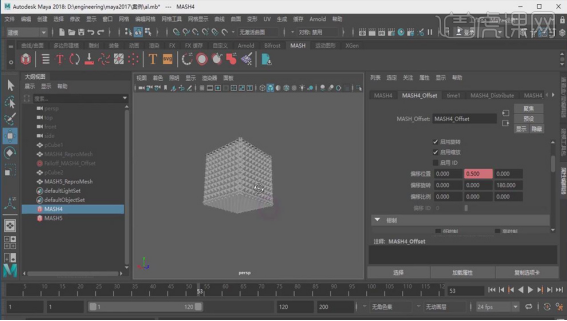
7.点击【MASH4】,添加【强度】节点,在【衰减对象】的下方空白处右键【创建】,【缩放】20,;将时间线拖到55帧,选择【平移】,右键【设置关键帧】;时间线拖到第90帧,拖动坐标轴改变平移的数值,右键【设置关键帧】。
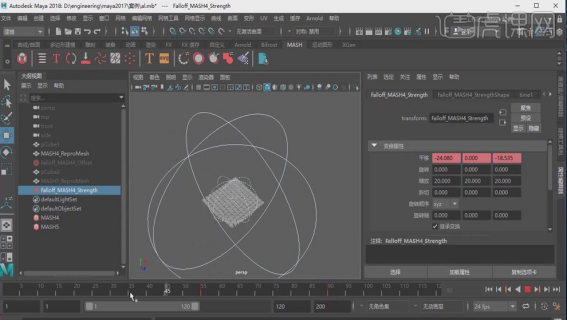
8.选中【mash5】,添加【Transform】节点,选择【控制器NULL】,右键【创建】;创建地面,【Shift+右键】到边,选择边,【网格】、【挤出】,向上拖动;选择中间的边,【网格】、【平滑】。
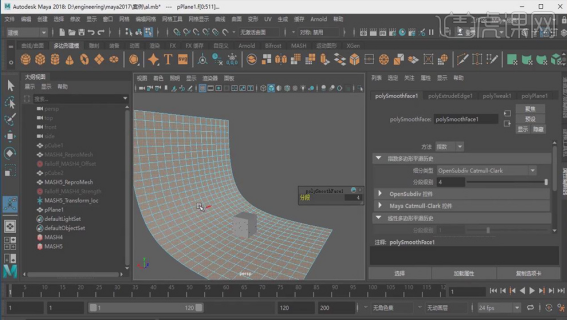
9.点击【创建】、【摄像机】,在【面板】、【透视】、【Camera1】中进入摄像机视角;锁定视图,选择【旋转工具】调整立方体的旋转角度,第1帧时选择【旋转】,右键【设置关键帧】;第60帧时再次调整旋转角度,【设置关键帧】;第90帧同样设置关键帧。
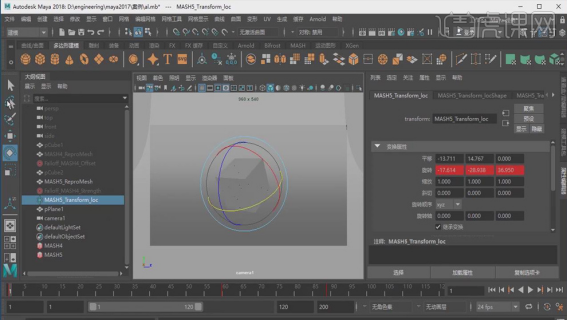
10.选择地面,右键【指定新材质】,选择【Arnold】、【aistrandarsurface】材质;调整【Weight】0.143;点击【Aornld】、【Render】,渲染如下。
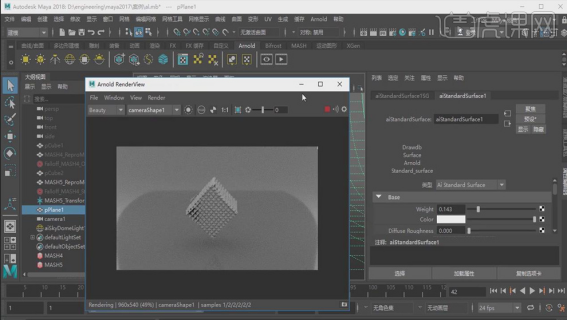
11.【Shift+H】显示三角模型,右键【指定新材质】,选择【Arnold】、【aistrandarsurface】材质;点击【预设】、【Copper】、【替换】。
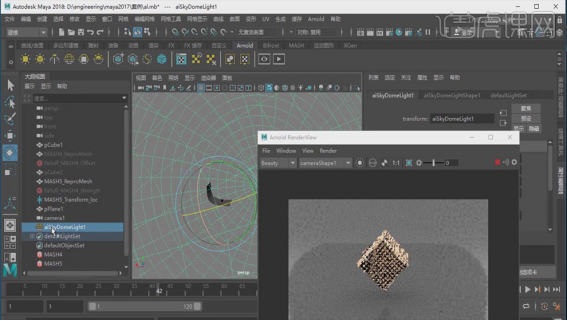
12.点击【create SkyDome Light】,创建区域光,调整灯光的位置;调整摄像机的角度;渲染效果如下。
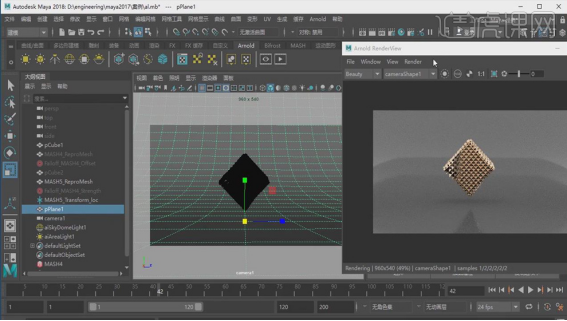
13.点击【渲染设置】,设置【文件名前缀】,【图像格式】jpeg,【帧填充】4,【结束帧】90,可渲染的摄像机选择【Camera1】,图像大小【HD_1080】;点击【Arnold Render】,摄像机采样设置6,【Diffuse】3,【Specular】3。
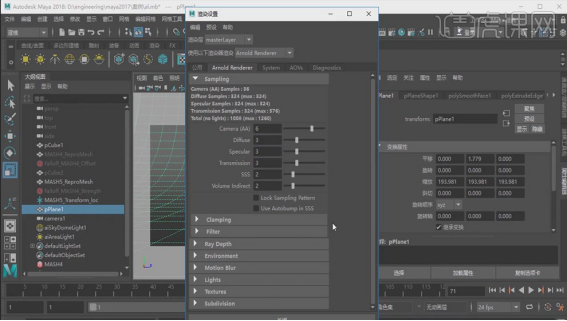
14.点击【渲染】、【渲染序列】,即可渲染出图像序列。
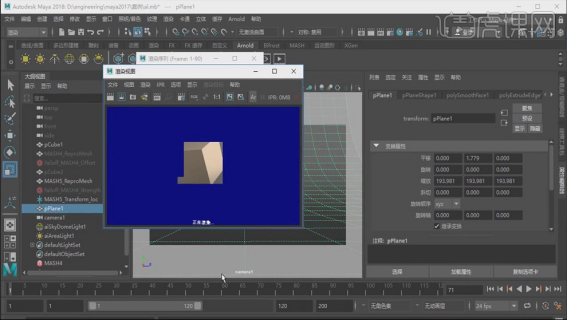
关于玛雅炫酷动效制作方法,上方就给大家分享完成了,虽然操作步骤有些多,但小编相信大家认真的看上边的步骤,课下在多花一点时间,肯定可以掌握的更牢固的。还在等什么,赶紧快学起来吧!
本篇文章使用以下硬件型号:联想小新Air15;系统版本:win10;软件版本:Maya 2018。